Correction d'erreur d'arrêt APC_INDEX_MISMATCH sous Windows 10

Après la mise à niveau de l'ancienne version vers Windows 10, si vous recevez un écran bleu avec une erreur APC_INDEX_MISMATCH, Cet article propose des suggestions pouvant vous aider à identifier et à corriger l'erreur d'arrêt. Le message d'erreur peut également être accompagné de codes d'erreur 0x0000001, 0xC6869B62, 0x97503177 ou 0x02A7DA8A.
APC_INDEX_MISMATCH

Ce message d'erreur BSOD apparaît principalement lorsque vous avez un matériel ou un pilote incompatible. Pour être plus précis, le pilote d’affichage et le pilote audio posent ce problème sous Windows 10. Notez le nom du fichier qui a échoué. Dans l'image ci-dessus, il est dit - win32kfull.sys. Cela vous aidera à identifier le pilote et à résoudre le problème..
Selon Microsoft, il s'agit d'une erreur interne du noyau. Cette erreur se produit à la sortie d'un appel système. La cause la plus courante de cette vérification de bogue est lorsqu'un système de fichiers ou un pilote a une séquence d'appels incompatible pour désactiver et réactiver les APC..
Si vous rencontrez ce problème, essayez ces suggestions.
1] Désactiver Realtek HD Audio Manager à partir du démarrage
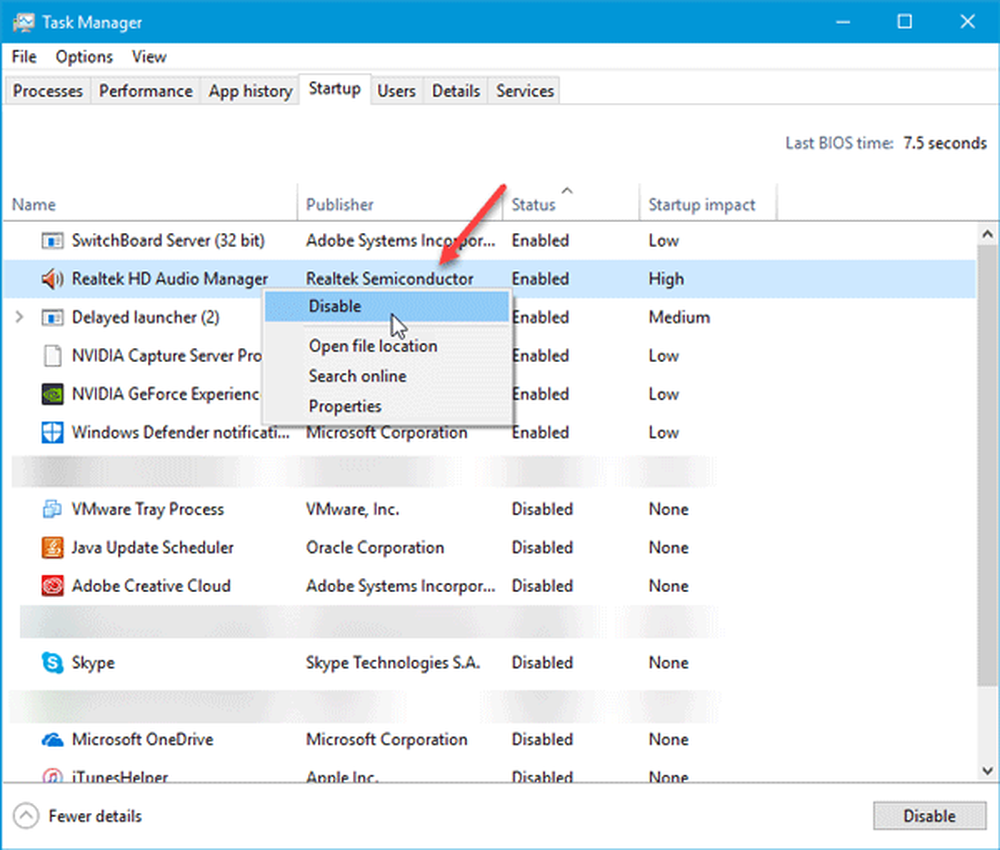
2] Mettre à jour / réinstaller le pilote d'affichage
Comme mentionné précédemment, vous pouvez également rencontrer ce problème à cause d'un pilote d'affichage corrompu. Alors mettez à jour le pilote graphique et voir. Si cela ne résout pas le problème, vous pouvez réinstaller le pilote d'affichage..
3] Dépannage de l'écran bleu
Exécutez l’utilitaire de résolution de problèmes d’écran bleu Windows 10 et voyez si cela vous aide..
4] Vérifier l'observateur d'événements
L'observateur d'événements de Windows collecte des informations sur tout ce qui se passe sur le système. Vous pouvez trouver des informations supplémentaires concernant cette erreur. Vous pouvez vérifier si un pilote ou un matériel n'est pas conforme au système. Si vous voyez quelque chose de suspect, travaillez également sur ce pilote..
5] Supprimer le pilote DisplayLink
Si vous utilisez un moniteur double ou plus et que ce message d'erreur s'affiche, le pilote DisplayLink est peut-être à l'origine de ce problème. Dans ce cas, vous pouvez envisager de le désinstaller. Vous pouvez ouvrir le Panneau de configuration> Programmes et fonctionnalités, puis vérifier s'il est répertorié ou non. Si oui, désinstallez-le et voir.
Si vous avez besoin de suggestions supplémentaires, peut-être que quelque chose dans ce guide d'écran bleu vous aidera.



